 展开
展开

系统:WinAll 大小:30.2M
类型:文件处理 更新:2018-09-01
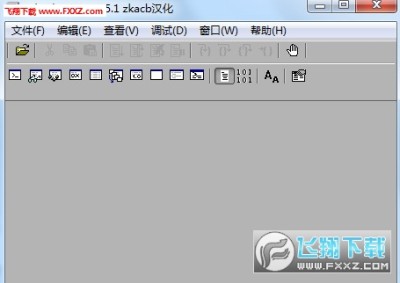
小编经常会碰到蓝屏,想要查看日志发现是dmp格式,dmp格式的文件不知道怎么打开,后来才晓得有这个DMP文件打开软件Debugging Tools,确实好用,直接就打开查看了。
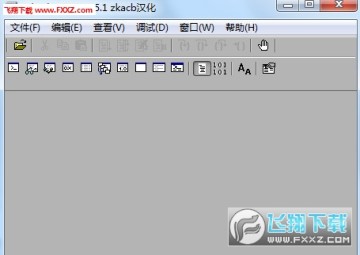
打开蓝屏日志文件,也就是DMP文件了,打开后能分析蓝屏原因以及相关蓝屏的文件和说明,这里提供的还是汉化了的版本,有32和64位两个版本,这样就能分析不同位的系统的蓝屏文件了,支持所有的windows操作系统,由于汉化过使用起来更是没有难度。
另外它还带有其他的很多功能,主要都是系统调试相关的功能,可能需要相对专业的人才用得到。
首先需要获取Debugging Tools安装程序,可以在百度中搜索Debugging Tools下载安装,也可以去微软官方下载安装。
步骤阅读.2Debugging Tools有32位和64位的版本,是根据Windows系统版本而定,安装后Windbg.exe为Debugging Tools的可执行程序,在高版本的系统中,注意打开时以管理员身份运行,才可以使用Debugging Tools打开DMP蓝屏文件。
步骤阅读.3打开后,点击“File”菜单,Debugging Tools也有汉化中文版本,可以在百度中搜索下载汉化版本。
步骤阅读.4选择“Open Crash Dump”即打开转储文件。
步骤阅读.5找到系统盘下C:\Windows下或C:\Windows\minidump文件夹下的.dmp文件。
步骤阅读.6若在这个文件下面找不到.dmp文件,则有可能没有写入或目录位置修改过,不是默认的。如图路径:我的电脑右键属性,进入系统-高级系统设置-启动和故障恢复设置中可以查看到。
步骤阅读.7使用Debugging Tools打开蓝屏文件后,可以看到内容,这里内容需要对Windows系统很了解才能看明白。
步骤阅读.8对于整句的英文,看不明白意思,可以复制到百度翻译中进行翻译成中文,若翻译不准确,也可以单个单词进行翻译。
步骤阅读.9在故障检验分析Bugcheck Analysis中的Call Site中是调用点,即在蓝屏时Call Site调用点从上到下的过程。
步骤阅读.10在这个过程中出现ERROR错误,Module load completed but symbols could not be loaded for NETwew00.sys,NETwew00.sys文件不能被加载。这就是导致蓝屏的原因,在有些电脑上也有可能是“Probably caused by”后面出现蓝屏的原因。
步骤阅读.11这时我们可以将这个NETwew00.sys在百度中搜索一下相关资料,找出现Windows蓝屏的原因,当然这个过程很可能不顺利,因为导致蓝屏的原因多种多样的。但至少在这个过程中也是一种学习。